
En este post vamos a explicar cómo instalar SSH en Ubuntu. La importancia de este conocido protocolo de red radica en que es el que proporciona una conexión segura entre un cliente y un servidor. Además, toda la comunicación está cifrada, algo imprescindible a fin de evitar el robo de datos y otros tipos de ataques.
El servidor SSH no viene instalado en Ubuntu de forma predeterminada, pero muchos usuarios toman la decisión de instalarlo y habilitarlo por su cuenta. Antes de explicar los pasos a seguir para la instalación, vamos a explicar brevemente qué es exactamente SSH.
¿Qué es SSH?
SSH (Secure Shell) es un protocolo de red criptográfico el cual se utiliza para establecer conexiones seguras a un servidor a través de una red insegura, como es por ejemplo Internet. Se trata de una solución que permite el acceso remoto a la línea de comandos y su ejecución, así como la transferencia de archivos entre dispositivos de manera segura, gracias al recurso del cifrado.
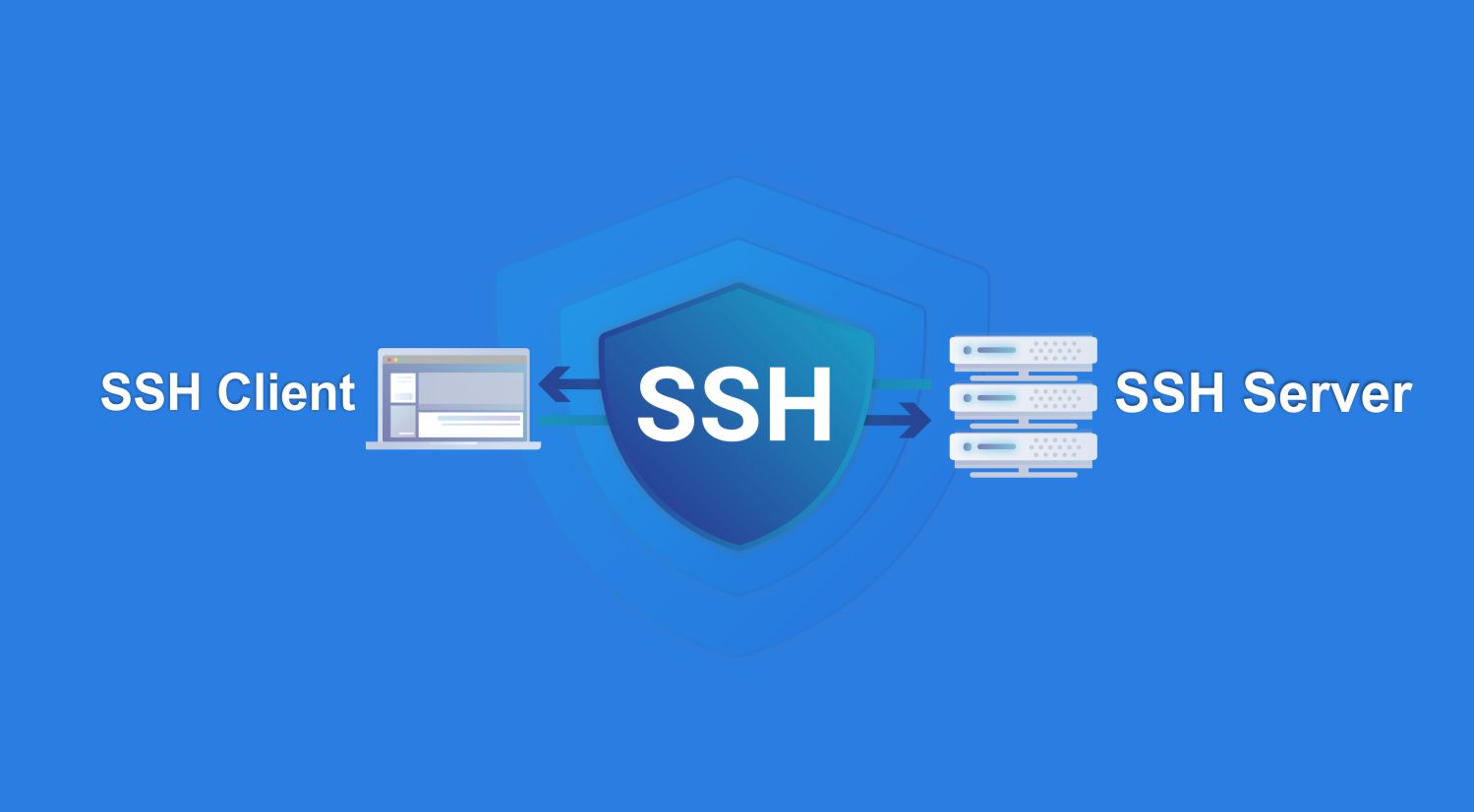
El protocolo SSH, que llegó para sustituir a otros menos seguros como rlogin o rsh, consta de tres componentes principales:
- Cliente SSH: El software que hacemos servir en nuestro dispositivo local para conectarnos al servidor remoto.
- Servidor SSH: El software del servidor remoto.
- Puertos: normalmente se usa el puerto 22 para estas conexiones.
Secure Shell utiliza autenticación mediante contraseña o claves criptográficas a fin de que solo los usuarios autorizados puedan acceder al servidor remoto. Por otra parte, todo el tráfico entre el cliente y el servidor está cifrado y protegido. El protocolo permite también crear túneles seguros para redirigir conexiones a otros puertos o servicios.
Una vez vencido el obstáculo para algunos usuarios que puede suponer su complejidad, las ventajas de usar SSH son considerables. Entre sus usos más prácticos cabe mencionar la administración de servidores Linux/Unix de forma remota, la transferencia segura de archivos o el desarrollo de sistemas en remoto.
Instalar SSH en Ubuntu paso a paso
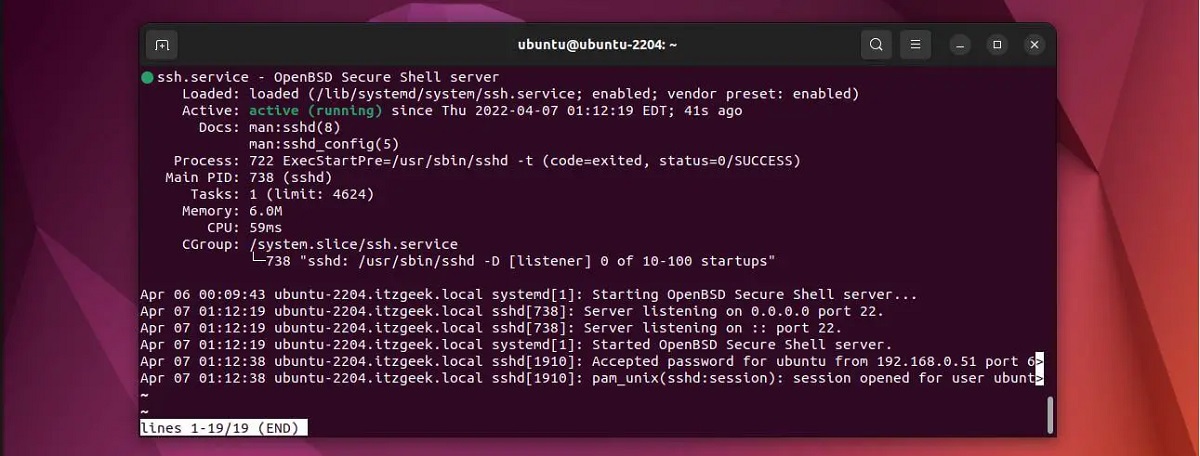
Veamos a continuación cuáles son los pasos a seguir para instalar SSH en Ubuntu (en concreto, instalar SSH en Ubuntu 22.04). Para empezar con este proceso, es necesario iniciar sesión como usuario root o un usuario con privilegios sudo para ejecutar los comandos que detallamos a continuación.
Actualizar los paquetes del sistema
Como hay que hacer siempre antes de instalar cualquier software, lo primero es asegurarnos de que todos los paquetes del sistema estén correctamente actualizados. Para verificar este punto, abrimos la terminal y ejecutamos el siguiente comando:
sudo apt update && sudo apt upgrade
Instalar SSH en Ubuntu
OpenSSH es el conjunto de aplicaciones que, a través del protocolo SSH, nos permiten realizar comunicaciones cifradas a través de una red. Dado que OpenSSH no está preinstalado en el sistema, como hemos explicado antes, será necesario instalarlo de forma manual. Para ello, introducimos en la terminal el siguiente comando:
sudo apt install openssh-server
La instalación puede tardar unos minutos en completarse. A lo largo del proceso, deberemos responder «Sí» a todas las preguntas que nos vaya formulando el sistema hasta la instalación definitiva de todos los componentes necesarios.
openssh-server es el módulo permite a nuestro ordenador atender a cualquier solicitud de conexión entrante de otros sistemas remotos.
Verificar el estado del servidor SSH
Una vez completada la instalación, es preciso que nos aseguremos de que el servicio SSH está funcionando. Para ellos utilizaremos el siguiente comando:
sudo systemctl status ssh
Si SSH en Ubuntu funciona como debe, aparecerá en pantalla una imagen similar a la que mostramos más arriba, con la leyenda Active: running. En caso contrario, es decir, si no el servidor permanece inactivo, podemos iniciarlo de manera manual a través de este comando:
sudo systemctl start ssh
Conectarse al servidor SSH
Ahora que el servidor SSH ya se encuentra en funcionamiento, es posible establecer la conexión desde otro dispositivo usando el cliente SSH. Para hacer esto tenemos que abrir otro terminal e introducir el siguiente comando:
ssh usuario@ip_del_servidor
Obviamente, la parte del comando después del símbolo «@» tiene que ir seguida del ala IP del servidor que corresponda en cada caso.
Algunas opciones adicionales de configuración

Además de los pasos explicados en el apartado anterior para instalar SSH en Ubuntu, existen algunos comandos opcionales que vamos a poder utilizar para configurar el protocolo y adaptarlo mejor a nuestros propios gustos y necesidades.
Por ejemplo, para cambiar el puerto de conexión, usar autentificación de claves, deshabilitar el acceso por contraseña o cualquier otro aspecto, haremos servir este comando:
sudo nano /etc/ssh/sshd_config
Después, una vez realizados los cambios de configuración, es necesario reiniciar el servicio:
sudo systemctl restart ssh
Por último, si por el motivo que sea ya no queremos seguir utilizando este protocolo de conexión, podemos detenerlo e incluso deshabilitarlo con los siguientes comandos:
sudo systemctl detener ssh
sudo systemctl deshabilitar ssh
Conclusión
Ahora que ya sabemos cómo instalar SSH en Ubuntu, ya será posible realizar actividades de administración a través de la terminal. También podremos configurar la autenticación basada en este protocolo SSH para poder iniciar sesión en el sistema sin necesidad de introducir una contraseña.
Redactor especializado en temas de tecnología e internet con más de diez años de experiencia en diferentes medios digitales. He trabajado como editor y creador de contenidos para empresas de comercio electrónico, comunicación, marketing online y publicidad. También he escrito en webs de economía, finanzas y otros sectores. Mi trabajo es también mi pasión. Ahora, a través de mis artículos en Tecnobits, intento explorar todas las novedades y nuevas oportunidades que el mundo de la tecnología nos ofrece día a día para mejorar nuestras vidas.